- מְחַבֵּר Abigail Brown [email protected].
- Public 2024-01-15 11:24.
- שונה לאחרונה 2025-01-24 12:10.
אם אתה משתמש בתוכנת צריבת תקליטורים/DVD הכוללת אפשרות לאימות דיסקים, ייתכן שתדע שתכונה שימושית זו שימושית כדי לוודא שאין שגיאות בתקליטורים שאתה צורב. עם זאת, מה אתה עושה אם אתה שורט את הדיסק וברצונך לבדוק שכל הקבצים עדיין קריאים? תוכנית לבדיקת דיסקים היא כלי חיוני שתוכל להשתמש בו כדי לסרוק תקליטורים, DVD, דיסקים קשיחים וסוגים אחרים של אמצעי אחסון.
הטוב ביותר לבדיקה ללא התקנה: Ariolic Disk Scanner
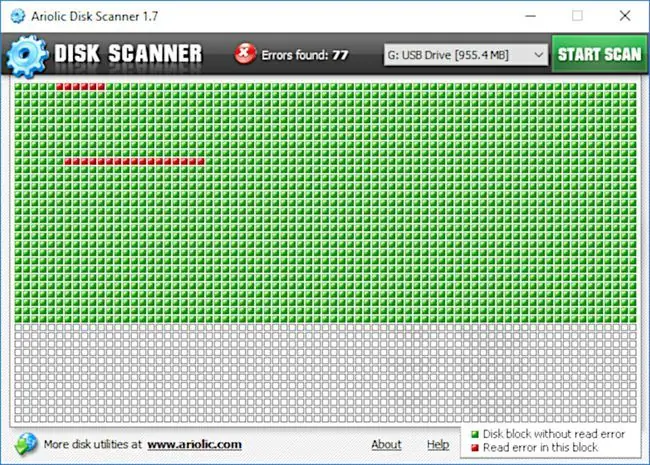
What We Like
- בודק כוננים/דיסקים בחינם עבור Windows 10, 8, 7 ו-Vista.
- סורק כל דיסק שאתה יכול לראות ב-Windows.
- מזהה את כל הקבצים הפגומים.
מה שאנחנו לא אוהבים
הסריקה לקריאה בלבד אינה כוללת תיקונים.
לצד היותו כלי עזר נהדר לסריקת כוננים קשיחים לאיתור אשכולות דיסקים גרועים, Ariolic Disk Scanner יכול גם לבדוק תקליטורים ו-DVD לאיתור שגיאות. הוא בודק את כל פני השטח של הדיסק ומציג אשכולות טובים ורעים בזמן אמת.
אין צורך להתקין תוכנית Windows זו, כך שתוכל להפעיל אותה מכל סוג של מדיה. העתקתו לכונן הבזק מסוג USB, למשל, מאפשרת לסחוב אותו כדי לבדוק מספר הגדרות מחשב.
עובד עם כל הגרסאות של Windows דרך XP: Emsa DiskCheck
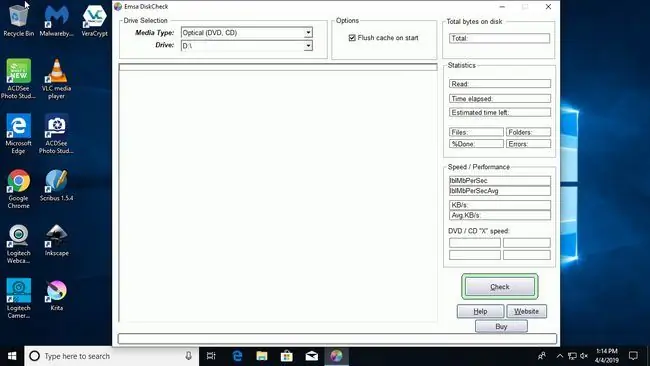
What We Like
- נתח דיסקים קבועים, נשלפים ואופטיים.
-
תואם עם Windows 10, 8, 7, Vista ו-XP.
מה שאנחנו לא אוהבים
- לא ניתן לייצא תוצאות סריקה לקובץ.
- אין תיעוד.
- תוכנה חינמית בעבר, דורשת כעת תשלום קטן.
Emsa DiskCheck עבור Windows הוא כלי עזר לבדיקת מדיה שבו אתה יכול להשתמש עבור תקליטורים, DVD וסוגים אחרים של מדיה. יש לו ממשק פשוט שקל להבין.
תכונה מעניינת של Emsa DiskCheck היא היכולת לראות נתונים סטטיסטיים אחרים על התקליטור או ה-DVD שאתה עובד עליו. קטע הסטטיסטיקה, למשל, מראה לך כמה קבצים יש בדיסק וכמה מקום הם תופסים.אתה יכול גם למדוד את יכולת הכונן שלך לקרוא את התקליטור על ידי התבוננות בסטטיסטיקות המהירות.
הטוב ביותר לשחזור קבצים מדיסקים ש-Windows לא יכול לקרוא: CDCheck 3
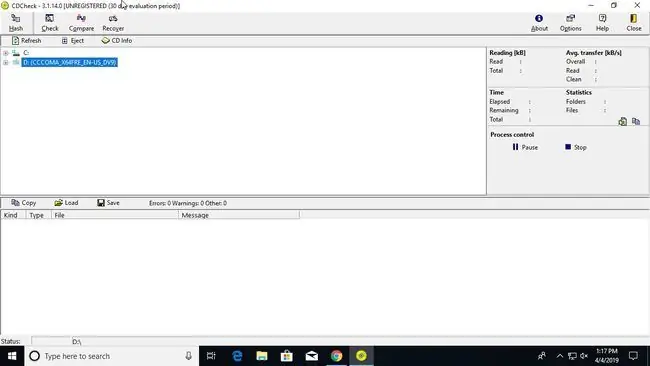
What We Like
- טוב עבור Windows 95, 98, ME, NT, 2000 ו-XP.
- חינם לשימוש אישי.
מה שאנחנו לא אוהבים
- לא עודכן כבר הרבה זמן.
- יש צורך בהרשמה לתקופת ניסיון חינם של 30 יום.
CDCheck3 הוא כנראה סורק הדיסקים הידוע ביותר עבור פלטפורמת Windows. יישום עשיר בתכונות זה סורק אחר שגיאות בכמה דרכים. הוא יכול לבדוק את התוכן של תקליטורים, DVD, כוננים קשיחים וסוגים אחרים של מדיה לאיתור שגיאות ויכול גם ליצור ולקרוא קובצי hash.
CDCheck יכול לשמש גם להשוואת תיקיות וקבצים, שהיא תכונה שימושית אם אתה רוצה להשוות את הקבצים שנכתבו לדיסק עם קבצי המקור המאוחסנים בדרך כלל בכונן הקשיח שלך. CDCheck יכול לשמש גם ככלי לשחזור קבצים לשחזור קבצים מדיסק ש-Windows לא יכול לקרוא.
בסך הכל, כלי נהדר להתקנה כדי לעקוב אחר כל המדיה שלך.
הטוב ביותר לפתרון בעיות של Windows: VSO Inspector
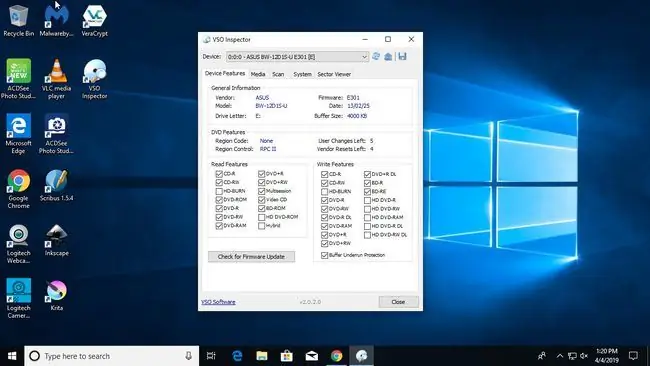
What We Like
- עובד על כל גרסאות Windows המודרניות.
- מספק המון מידע.
- ממשק מאורגן היטב.
- נתוני אחוזי הצלחה בפועל.
מה שאנחנו לא אוהבים
יכול להיות טכני מדי עבור חלק.
VSO Inspector היא אפשרות חדשה יחסית שפועלת בכל הגירסאות הנוכחיות של Windows, כולל Windows 10. היא מצטיינת בלספק לך המון מידע רלוונטי הן על כונן ה-DVD והן על הדיסק שבתוכו. VSO Inspector מאפשר לך לדעת מידע על הסקטורים של הדיסק, אילו מהם עשויים להיות בעייתיים, ועל סדר הקריאה שלו.
האפשרות הזו היא אופציה נהדרת לעזור לך לאתר בדיוק היכן יכולה להתרחש בעיה.
הטוב ביותר לשימוש עם לינוקס: Brasero
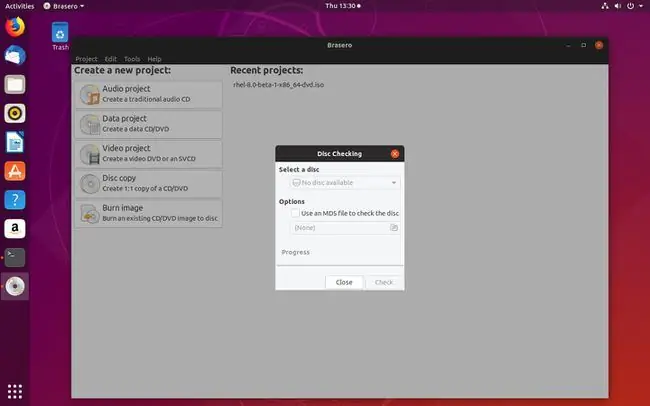
What We Like
- תוכנת קוד פתוח.
- פשוט לשימוש.
- שולב לתוך צורב DVD.
מה שאנחנו לא אוהבים
לא מספק מידע רב.
משתמשי לינוקס לא צריכים להרגיש מודרים כאן. אמנם אתה יכול להשתמש בכלי שורת פקודה ברמה נמוכה יותר כדי לנתח את הדיסקים שלך, אבל ייתכן שתתקין תוכנית גרפית שיכולה לבצע בדיקה מהירה של הדיסקים שלך.
Brasero הוא צורב ה-DVD של GNOME המוגדר כברירת מחדל, אבל הוא גם יכול לבדוק את התקליטורים שלך כדי לוודא שהם פועלים כהלכה. הממשק פשוט, ואתה יכול לבצע סריקה תוך שניות.






